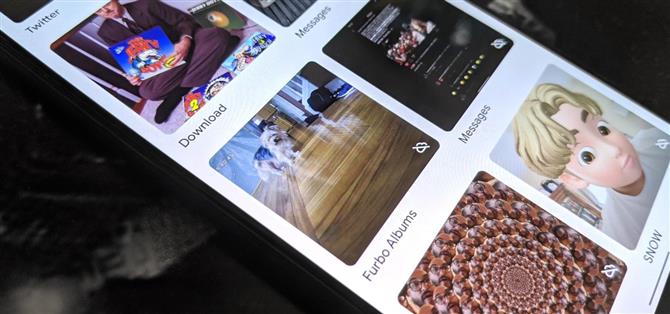Nadat Google een nieuw ontwerp van Google Foto’s had verzonden en een nette nieuwe functie voor kaartweergave had toegevoegd voor het verkennen van foto’s, heeft Google nog een wijziging aangebracht om het volume aan foto’s en video’s te beheren dat de app verwerkt tijdens de periode van sociale afstand.
Volgens een bericht op het ondersteuningsforum heeft Google back-up en synchronisatie op apparaatmappen voor sociale media en berichten-apps in de Android-versie van de app uitgeschakeld. Dus het zal standaard geen media synchroniseren van Instagram, WhatsApp, Snapchat en in wezen elke andere map buiten je gewone camera. Hier leest u hoe u het kunt omdraaien en omkeren.
- Mis het niet: Hoe u al uw afbeeldingen in een interactieve kaartweergave kunt zien met Google Foto’s
Stap 1: Open Google Foto’s
Hoewel Google Foto’s een prima desktopsite heeft, moet je de instellingen in de mobiele app aanpassen. Dus ga je gang en open het.
- Play Store Link: Google Foto’s (gratis)
Inmiddels zou u de update van versie 5 moeten hebben die Google Foto’s een nieuw logo en een nieuwe gebruikersinterface geeft. We hebben echter geconstateerd dat de facelift niet per se onmiddellijk na de update arriveert, zelfs als u het nieuwe logo heeft. Hoe dan ook, je begint op het tabblad Foto’s.

 (1) De nieuwe Google Foto’s, (2) De oude Google Foto’s
(1) De nieuwe Google Foto’s, (2) De oude Google Foto’s
Stap 2: Zoek apparaatmappen
Tik in de nieuwe interface op Bibliotheek in de navigatiebalk onderaan. U ziet apparaatmappen in het midden. U kunt van links naar rechts scrollen om een specifieke map te zoeken of op “Alles weergeven” tikken om de mappen in een raster te zien.


Tik in de oude configuratie op het hamburgerpictogram in de linkerbovenhoek om het menu te openen. Tik vervolgens op ‘Apparaatmappen’.

Stap 3: Selecteer een map
Met de nieuwe wijziging zult u merken dat veel van de mappen die u eerder had aangewezen voor back-up, dat nu niet meer zijn. De wijziging is van invloed op berichten-apps zoals WhatsApp, Berichten en Kik, maar we hebben gezien dat sommige sociale media-apps, zoals Instagram en Snapchat, ook worden beïnvloed.
Mappen waarvan geen back-up is gemaakt op Google Foto’s, worden aangeduid met een gebroken cloudpictogram in de rechterbenedenhoek van de miniatuur, terwijl mappen met back-uprechten geen pictogram hebben. Tik op een niet-geback-upte map.


Stap 4: Schakel back-up en synchronisatie in
Zodra u zich in de map bevindt, ziet u bovenaan een schuifregelaar voor back-up en synchronisatie. Tik erop om back-uprechten te herstellen. Ga terug en herhaal voor andere mappen.
Als u niet alles uit de geselecteerde map wilt uploaden, laat u de schuifregelaar met rust en gaat u verder met de volgende stap.


Stap 5: Maak een back-up van individuele foto’s of video (optioneel)
Als je niet alles van deze uitgeschakelde apps wilt back-uppen, selecteer je de foto’s waarvan je wel een back-up wilt maken, tik je vervolgens op het pictogram met de drie stippen in de rechterbovenhoek en selecteer je “Nu een back-up maken”.
Of u kunt afzonderlijke bestanden openen en vervolgens omhoog vegen om de optie “Nu een back-up maken” te vinden.


Alternatieve methode: app-instellingen
Er is een andere manier waarop nog een paar tikken nodig zijn, maar die mogelijk sneller is als je met een groot aantal apps en / of mappen werkt.
Tik vanuit elk scherm in de app op je profielfoto en vervolgens op ‘Foto-instellingen’. Selecteer in Instellingen ‘Back-up en synchronisatie’.


Tik op de volgende pagina op ‘Back-up van apparaatmappen maken’. Hier vind je een lijst met al je mappen, met schuifregelaars ernaast. Als ze blauw zijn, wordt er een back-up van gemaakt. Tik op de grijze om synchronisatie in te schakelen.


Dit is waarschijnlijk een kortetermijnprobleem vanwege COVID-19, vooral omdat velen terugkeren naar afgelegen werkomgevingen vanwege pieken in positieve tests. Als u echter veel media van apps op uw smartphone verzamelt en ze in de cloud wilt opslaan, moet u controleren of uw favoriete apps worden beïnvloed. Maar wees voorzichtig bij uw beslissingen en bespaar wat bandbreedte voor de rest van ons.
Wilt u Microsoft Excel onder de knie krijgen en uw werk-van-huis-werkvooruitzichten naar een hoger niveau tillen? Geef je carrière een vliegende start met onze Premium A-tot-Z Microsoft Excel-trainingsbundel van de nieuwe Android How Shop en krijg levenslange toegang tot meer dan 40 uur basis- tot geavanceerde instructies over functies, formule, tools en meer.
Koop nu (97% korting)>
Omslagafbeelding en schermafbeeldingen van Tommy Palladino / Android How